삼성 갤럭시S5 혹은 갤럭시S4를 사용하신다구요? 그런데 USB를 연결해도 인식이 안되어서 파일을 옮길 수 없다구요? 그 문제를 해결해드리겠습니다. USB 연결이 안되는 이유는 세가지 원인 중 하나 때문에 안될 것이라고 예상됩니다. USB 옵션이 잘못 설정 되어있거나, 컴퓨터에 USB 드라이버가 제대로 설치가 안되어 있어서, 또는 스마트폰이 잠금되어 있어서 그럴 수도 있겠죠.
USB 옵션을 설정하는 것부터 해보겠습니다.
먼저 컴퓨터와 갤럭시S5(혹은 갤럭시 S60)을 USB로 연결해주세요. 연결하셨나요?
그러면 스마트폰을 보면 알림창에 '미디어 기기로 연결 / 기타 USB 옵션을 보려면 누르세요.'가 있을 것입니다. 눌러주세요.
그러면 연결 옵션에 대하여 두가지 옵션이 나타납니다. 미디어 기기(MTP)는 사진, 음악 등 모든 파일을 전송할 수 있는 기능이고, 카메라(PTP)는 사진을 옮기는 기능입니다. 이 중에서 미디어 기기(MTP)로 설정하셔야 파일을 옮길 수 있습니다.
그러나 이 옵션이 알림창에 나타나지 않는다면 USB 드라이버 문제 혹은 USB가 물리적으로 인식 불량일 수 있습니다.
다음 방법입니다.
원래는 컴퓨터에 갤럭시S5를 연결하면 자동으로 USB 드라이버가 설치되는 것이 정상입니다. 그러나 특정 이유로 불완전하게 드라이버가 설치되어 USB 인식이 되지 않는 경우가 발생합니다. 이런 경우는 삼성에서 USB 드라이버를 다운로드 받아 재설치를 하시면 됩니다.
USB 드라이버를 다운로드 받기 위해 아래의 링크로 이동해주세요.
링크 : http://www.samsungsvc.co.kr/online/downLoadMain.do
삼성 서비스센터 상단에 보면 고객지원이 있습니다. 고객지원 메뉴에서 '유용한 소프트웨어'로 들어가주십시오.
그러면 여러가지 소프트웨어를 다운로드 받을 수 있는 페이지로 이동하게 될 것입니다. 그 중에서 '휴대폰 통합 USB 드라이버'를 클릭하여 주십시오.
'통합 USB 드라이버' 버튼을 클릭하여 USB 드라이버 설치 파일을 다운로드하여 주십시오.
설치 파일을 실행하면 USB 드라이버가 이미 설치되어 있다고 나올 것입니다. 그냥 무시하고 '예'를 클릭하여 드라이버를 재설치 해줍니다.
다음으로 넘어갑니다.
사용 언어와 사용 국가 또는 지역을 설정해주십시오.
USB 드라이버 설치 경로를 정해주십시오. 기본 경로는 'C:\Program Files\SAMSUNG\USB Driver'입니다.
설치가 완료되었습니다. 컴퓨터와 갤럭시S5를 다시 연결하시면 됩니다.
참고로, 스마트폰이 잠금 화면이 설정 되어있다면, 잠금 화면을 해제하셔야 USB 인식이 되는 경우가 있습니다. 자신의 스마트폰이 잠금상태인지 확인해주시기 바랍니다.














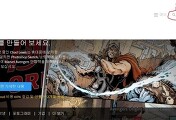
댓글